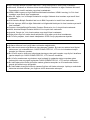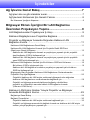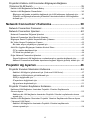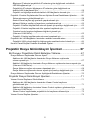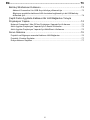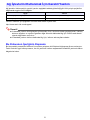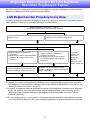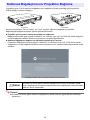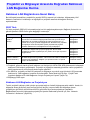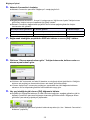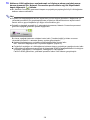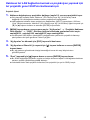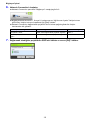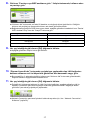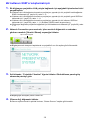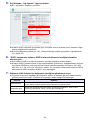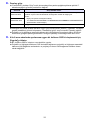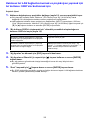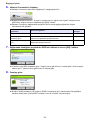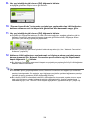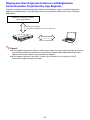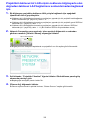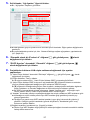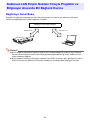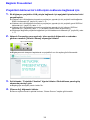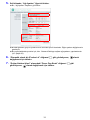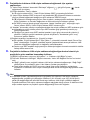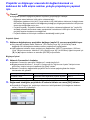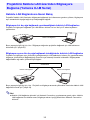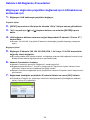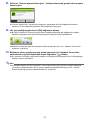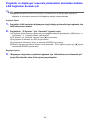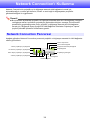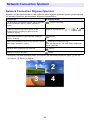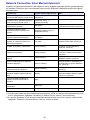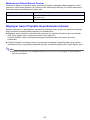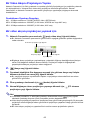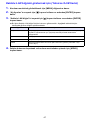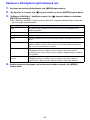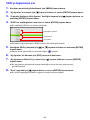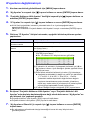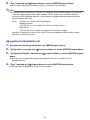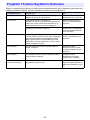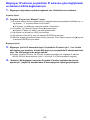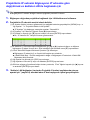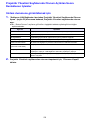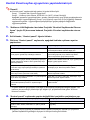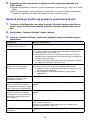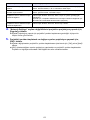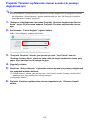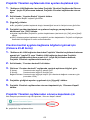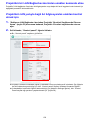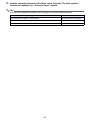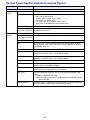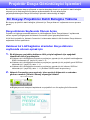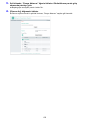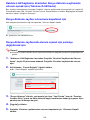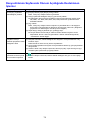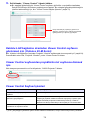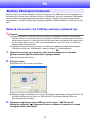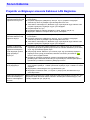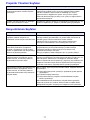1
VERİ PROJEKTÖRÜ
XJ-A Serisi
XJ-A147/XJ-A247/XJ-A257
XJ-M Serisi
XJ-M146/XJ-M156
XJ-M246/XJ-M256
Ağ İşlevi Kılavuzu
z Bu kılavuzda, “XJ-A Serisi” ve “XJ-M Serisi” yalnızca yukarıda listelenen belirli modelleri gösterir.
z Veri Projektörüyle verilen “Kurulumu Kılavuzu” belgesindeki “Güvenlik Tedbirleri” ve “İşletim
Tedbirleri” kısımlarını okuyun ve bu ürünü doğru şekilde kullanın.
z Bu kılavuzu daha sonra başvurmak için güvenli bir yerde tutun.
z Bu kılavuzun son sürümü için aşağıdaki siteyi ziyaret edin.
http://world.casio.com/manual/projector/
TR

2
z DLP Amerika Birleşik Devletleri’nde kurulu Texas Instruments’ın tescilli ticari markasıdır.
z Microsoft, Windows ve Windows Vista Amerika Birleşik Devletleri ve diğer ülkelerde Microsoft
Corporation’ın tescilli markaları veya ticari markalarıdır.
z HDMI, HDMI Logosu ve High-Definition Multimedia Interface, HDMI Licensing, LLC’nin ticari
markaları veya tescilli ticari markalarıdır.
z Mac OS, Apple, Inc.’in Birleşik Devletler’de ve diğer ülkelerde ticari markası veya tescilli ticari
markasıdır.
z XGA Amerika Birleşik Devletleri’nde kurulu IBM Corporation’ın tescilli ticari markasıdır.
z PJLink Japonya, ABD ve diğer ülkelerdeki ve bölgelerdeki bekleyen bir ticari marka veya tescilli
ticari markadır.
z Crestron, Amerika Birleşik Devletleri Crestron Electronics, Inc.’in kayıtlı ticari markasıdır.
z AMX, Amerika Birleşik Devletleri AMX LLC’nin kayıtlı ticari markasıdır.
z Android, Google Inc.’in bir ticari markası veya tescilli ticari markasıdır.
z Diğer şirket veya ürün adları kendi sahiplerinin ürün adları ya da ticari markalarıdır.
z Bu ürünün parçaları, kısmi olarak Independent JPEG Group çalışmalarına dayalıdır.
z Kullanım Kılavuzu’nun içeriği haber verilmeden değiştirilebilir.
z Bu kılavuzun kısmen veya tamamen kopyalanması yasaktır. Bu kılavuzu sadece kendi kişisel
kullanımınız için kullanabilirsiniz. CASIO COMPUTER CO., LTD.’nin izni olmaksızın başka
amaçlar için kullanımı yasaktır.
z Bu ürünün veya bu kılavuzun kullanılmasıyla ortaya çıkan gelir kayıpları veya üçüncü taraflarca
yapılan talepler için CASIO COMPUTER CO., LTD. sorumlu tutulamaz.
z Bu ürünün arızalanması veya bakım
ı veya herhangi bir nedenden dolayı meydana gelen
herhangi bir zarar veya gelir kaybından CASIO COMPUTER CO., LTD. sorumlu tutulamaz.
z Bu kılavuzda verilen örnek görüntüler sadece gösterim amaçlıdır ve ürün tarafından üretilen
gerçek görüntülerle aynı olmayabilir.
z Bu kılavuzdaki ekran görüntülerinin tamamı İngilizce sürümden alınmıştır. Açıklayıcı metinlerde
kullanılan terimlerin bazıları yine İngilizce sürüm ekranından alınmıştır.

3
İçindekiler
Ağ İşlevine Genel Bakış.................................................. 7
Ağ işlevi size ne gibi olanaklar sunar......................................................7
Ağ İşlevlerini Kullanmak İçin Gerekli Yazılım .........................................8
Bu Kılavuzun İçeriğinin Kapsamı ................................................................................. 8
Bilgisayar Ekranı İçeriğini Bir LAN Bağlantısı
Üzerinden Projeksiyon Yapma....................................... 9
LAN Bağlantısından Projeksiyona İş Akışı .............................................9
Kablosuz Bağdaştırıcısını Projektöre Bağlama ....................................10
Projektör ve Bilgisayar Arasında Doğrudan Kablosuz LAN
Bağlantısı Kurma..................................................................................11
Kablosuz LAN Bağlantısına Genel Bakış................................................................... 11
Kablosuz Bir LAN Bağlantısı Kurmak İçin Projektör Dahili SSID’sini
(Basit veya Genel) Kullanma ..................................................................................... 12
Kablosuz bir LAN bağlantısı kurmak ve projeksiyon yapmak için bir projektör
basit bağlantısı SSID’si kullanmak için ...................................................................12
Kablosuz bir LAN bağlantısı kurmak ve projeksiyon yapmak için bir projektör
genel SSID’sini kullanmak için................................................................................15
Kablosuz LAN Bağlantısı Kurmak İçin Bir Kullanıcı SSID’sini Kullanma.................... 18
Bir kullanıcı SSID’si oluşturmak için ....................................................................... 19
Kablosuz bir LAN bağlantısı kurmak ve projeksiyon yapmak için bir kullanıcı
SSID’sini kullanmak için ......................................................................................... 22
Bilgisayarla Olan Doğrudan Kablosuz LAN Bağlantısını Sonlandırmadan
Projektörü Dış Ağa Bağlama...................................................................................... 25
Projektörü kablosuz bir LAN erişim noktas
ına bilgisayarla olan doğrudan
kablosuz LAN bağlantısını sonlandırmadan bağlamak için .................................... 26
Projektör ve bilgisayar arasında kablosuz bağlantıyı sürdürürken
projektör ve yönlendirici arasında kablolu LAN bağlantısı kurmak
(Yalnızca XJ-M Serisi) ............................................................................................ 28
Kablosuz LAN Erişim Noktası Yoluyla Projektör ve Bilgisayar
Arasında Bir Bağlantı Kurma................................................................29
Bağlantıya Genel Bakış ............................................................................................. 29
Bağlantı Prosedürleri ................................................................................................. 30
Projektörü kablosuz bir LAN erişim noktasına bağlamak için................................. 30
Projektör ve bilgisayar arasında bir bağlantı kurmak ve kablosuz bir LAN erişim
noktası yoluyla projeksiyon yapmak için................................................................. 33

4
Projektörü Kablolu LAN üzerinden Bilgisayara Bağlama
(Yalnızca XJ-M Serisi) ..........................................................................35
Kablolu LAN Bağlantısına Genel Bakış .....................................................................35
Kablolu LAN Bağlantısı Prosedürleri..........................................................................36
Bilgisayarı doğrudan projektöre bağlamak için LAN kablosunu kullanmak için...... 36
Projektör ve bilgisayar arasında yönlendirici üzerinden kablolu LAN bağlantısı
kurmak için ............................................................................................................. 38
Network Connection’ı Kullanma .................................. 39
Network Connection Penceresi ............................................................39
Network Connection İşlemleri...............................................................40
Network Connection Düğmesi İşlemleri ..................................................................... 40
Network Connection İşlevi Menüsü İşlemleri ............................................................. 41
Bilgisayar Sesini Projektör Hoparlöründen Çıkarma.................................................. 42
Bir Video Akışını Projeksiyon Yapma......................................................................... 43
Bir video akışını projeksiyon yapmak için............................................................... 43
Akıllı Bir Aygıttan Bilgisayarı Uzaktan Kontrol Etme .................................................. 44
PC'yi uzaktan başlatmak için .................................................................................. 44
PC Uzak’tan çıkmak için......................................................................................... 44
Diğer Network Connection İşlemleri........................................................................... 45
Geçerli kablosuz LAN bağlantısını sonlandırmak ve yeniden bağlamak için.......... 45
Network Connection tarafından depolanan bağlantı bilgisini (parola) silmek için... 45
Projektör Ağ Ayarları .................................................... 46
Projektör Kurulum Menüsünü Kullanma...............................................46
Kablolu LAN bilgisini göstermek için (Yalnızca XJ-M Serisi) .................................. 47
Kablosuz LAN bilgilerini görüntülemek için.............................................................48
SSID’yi değiştirmek için .......................................................................................... 49
IP ayarlarını değiştirmek için .................................................................................. 50
Ağ ayarlarını başlatmak için ................................................................................... 51
Projektör Yönetimi Sayfalarını Kullanma..............................................52
Kablosuz LAN Bağlantısı üzerinden Projektör Yönetimi Sayfalarında
Oturum Açma............................................................................................................. 53
Kablosuz bir LAN bağlantısı üzerinden Projektör Yönetimi sayfalarında oturum
açmak için............................................................................................................... 53
Kablolu LAN Bağlantısı Üzerinden Projektör Yönetimi Sayfalarında Oturum Açma
(Yalnızca XJ-M Serisi)................................................................................................ 54
Kablolu LAN bağlantısı üzerinden Projektör Yönetimi sayfalarında
oturum açmak için .................................................................................................. 54

5
Bilgisayar IP adresini projektörün IP adresine göre değiştirmek ve kablolu
LAN ile bağlamak için ............................................................................................. 55
Projektörün IP adresini bilgisayarın IP adresine göre değiştirmek ve
kablolu LAN ile bağlamak için................................................................................. 56
Projektör ve bilgisayar arasında kablolu LAN bağlantısı kurmak için ..................... 57
Projektör Yönetimi Sayfalarında Oturum Açtıktan Sonra Desteklenen İşlemler ........ 58
Sistem durumunu görüntülemek için ......................................................................58
Kontrol Paneli sayfası ağ ayarlarını yapılandırmak için.......................................... 59
Network Settings sayfası ağ ayarlarını yapılandırmak için .....................................60
Projektör Yönetimi sayfalarında oturum açmak için parolayı değiştirmek için........ 62
Projektör Yönetimi sayfalarında tüm ayarları başlatmak için.................................. 63
Crestron kontrol aygıtına bağlanma bilgilerini girmek için
(Yalnızca XJ-M Serisi) ............................................................................................ 63
Projektör Yönetimi sayfalarından oturumu kapatmak için.......................................63
Projektörü bir LAN Bağlantısı üzerinden uzaktan kumanda etme.............................. 64
Projektörü LAN yoluyla bağlı bir bilgisayardan uzaktan kontrol etmek için............. 64
Kontrol Paneli Sayfası Uzaktan Kumanda Öğeleri.....................................................66
Projektör Dosya Görüntüleyici İşlemleri..................... 67
Bir Dosyayı Projektörün Dahili Belleğine Yükleme...............................67
Dosya Aktarımı Sayfasında Oturum Açma ................................................................67
Kablosuz bir LAN bağlantısı üzerinden Dosya Aktarımı sayfasında
oturum açmak için .................................................................................................. 67
Kablolu LAN bağlantısı üzerinden Dosya Aktarımı sayfasında oturum açmak için
(Yalnızca XJ-M Serisi) ............................................................................................ 69
Dosya Aktarımı sayfası oturumunu kapatmak için.................................................. 69
Dosya Aktarımı sayfasında oturum açmak için parolayı değiştirmek için............... 69
Dosya Aktarımı Sayfasında Oturum Açıldığında Desteklenen İşlemler.....................70
Projektör Dosya Görüntüleyici İşlemleri................................................71
Viewer Control Sayfasını Görüntüleme...................................................................... 71
Kablosuz bir LAN bağlantısı üzerinden Viewer Control sayfasını
görüntülemek için ...................................................................................................71
Kablolu LAN bağlantı sı üzerinden Viewer Control sayfasını göstermek için
(Yalnızca XJ-M Serisi) ............................................................................................ 72
Viewer Control sayfasından projektörün üst sayfasına dönmek için ......................72
Viewer Control Sayfası İşlemleri ................................................................................ 72

6
Ek.................................................................................... 73
Belirteç Sihirbazının Kullanımı..............................................................73
Network Connection’ı bir USB flaş sürücüye yüklemek için ................................... 73
Bilgisayarı projektöre kablosuz LAN üzerinden bağlamak için bir USB belirteç
kullanmak için ......................................................................................................... 74
Çeşitli Farklı Aygıtlarla Kablosuz Bir LAN Bağlantısı Yoluyla
Projeksiyon Yapma...............................................................................74
Network Connection’ı Mac OS’tan Projeksiyon Yapmak İçin Kullanma.....................74
Akıllı Aygıttan Projeksiyon Yapmak İçin C-Assist’i Kullanma.....................................75
Akıllı Aygıttan Projeksiyon Yapmak İçin MobiShow’u Kullanma ................................ 75
Sorun Giderme .....................................................................................76
Projektör ve Bilgisayar arasında Kablosuz LAN Bağlantısı........................................ 76
Projektör Yönetimi Sayfaları ...................................................................................... 77
Dosya Aktarımı Sayfaları ........................................................................................... 77

7
Ağ İşlevine Genel Bakış
XJ-M Serisi projektörler hem kablosuz LAN bağlantısını hem de kablolu LAN bağlantısını
desteklemektedir.
XJ-A Serisi projektörler yalnızca kablosuz LAN bağlantısını desteklemektedir.
z Bir bilgisayarı projektöre kablosuz bir LAN yoluyla bağlayın ve bilgisayar ekranının bir
görüntüsünü projeksiyon yapın
Bilgisayar ekranı görüntüleri bir kablo bağlantısı olmadan projektörle projeksiyon yapılabilir.
Bilgisayar bir dış ağa bağlıyken (Internet veya Intranet) projektörü bir bilgisayara kablosuz bir LAN
erişim noktası yoluyla bağlama projeksiyonu etkinleştirir.
z Bir bilgisayarı projektöre kablosuz kablolu LAN yoluyla bağlayın ve bilgisayar ekranının bir
görüntüsünü yansıtın (Yalnızca XJ-M Serisi)
Bilgisayar ekranı içeriğinin projeksiyonu için, bilgisayar projektöre do
ğrudan kabloyla veya dolaylı
olarak yönlendirici üzerinden bağlanabilir. Ekran içeriği yansıtılan bilgisayar ayrıca harici bir ağa da
(İnternet veya intranet) bağlanabilir.
z Ekran görüntülerini dört bilgisayardan aynı anda projeksiyon yapmak için kablosuz bir LAN
bağlantısı kullanın
Projeksiyon yapılan görüntü bir LAN bağlantısı üzerinden dört bilgisayarın ekranlarının eşzamanlı
projeksiyonu için dört bölüme bölünebilir.
z Bir bilgisayarın ana ekranını veya genişletilmiş ekranını projeksiyon yapmak için bir LAN
bağlantısı kullanın (Network Connection)
Dizüstü bilgisayarda görüntülenen masaüstünün sağ tarafına genişletilen ekran alanı genişletilmiş
ekran olarak projeksiyon yapılabilir.
z Bir film oynatma görüntüsü bir LAN bağ
lantısı üzerinden ayrı bir ekran olarak tek başına
projeksiyon yapılabilir (Network Connection)
Film verileri bir bilgisayarda normal masaüstü görüntüsünden çıkmadan oynatma projeksiyonu için
bir LAN üzerinden projektöre gönderilebilir.
z Bilgisayar sesinin bir LAN bağlantısından çıkışı (Network Connection)
Bilgisayar ekranı görüntülerine ek olarak, bilgisayar sesi de projektör tarafından çıkarılabilir.
z Dosyaları LAN yoluyla bağlanmış bir bilgisayardan projektörün dahili belleğine aktarın
Çeşitli dosya türleri, projektörün Dosya Görüntüleyici’si kullanılarak bir bilgisayardan LAN yoluyla
projektörün dahili belleğine oynatmak için aktarılabilir.
z Projektörü LAN yoluyla bağlı bir bilgisayardan uzaktan kontrol edin
Giriş kaynağı değiştirme ve diğer normal projektör işlemleri LAN yoluyla bağlı bir bilgisayardan
gerçekleştirilebilir.
Not
z Network Connection hakkında daha fazla bilgi için, aşağıdaki “Ağ İşlevlerini Kullanmak İçin
Gerekli Yazılım” konusuna bakın.
Ağ işlevi size ne gibi olanaklar sunar...

8
Ağ işlevlerini kullanmak için gerekli yazılım aşağıdaki tabloda gösterildiği gibi LAN yoluyla projektöre
bağlanacak aygıtın türüne bağlıdır.
Yazılımı indirmek için aşağıdaki URL’deki web sitesini ziyaret edin.
http://www.casio-intl.com/support/
Önemli!
z Yukarıdaki yazılımı bir bilgisayara yüklemeden önce, minimum sistem gereksinimleri, indirme,
kullanım koşulları ve uymanız gereken diğer önlemler hakkında bilgi için CASIO web sitesini
ziyaret ettiğinizden emin olun.
z Yukarıdaki yazılımı indirme hakkında bilgi için, indirme web sayfasına bakın.
Bu Kılavuzun İçeriğinin Kapsamı
Bu kılavuzdaki prosedürler Network Connection çalıştıran bir Windows bilgisayara göre sunulmuştur.
Farklı türde bir aygıt kullanıyorsanız, her tür yazılımın indirme sayfasından alınabilen yazılım kullanıcı
belgelerine bakın.
Ağ İşlevlerini Kullanmak İçin Gerekli Yazılım
Aygıt Yazılım
Windows çalıştıran bilgisayar Network Connection (Windows için)
Mac OS çalıştıran bilgisayar Network Connection (Mac OS için)

9
Bilgisayar Ekranı İçeriğini Bir LAN Bağlantısı
Üzerinden Projeksiyon Yapma
Bu bölüm projektör ve bilgisayar arasında bir LAN bağlantısı kurmak ve bilgisayarın ekran içeriklerini
projeksiyon yapmak için bilmeniz gereken her şeyi kapsar.
Projektör ve bilgisayar arasında LAN bağlantısı kurmanın birkaç farklı yolu vardır. Aşağıdaki iş akışı bir
LAN bağlantısı kurmak için ne yapmanız gerektiğini açıklamaktadır.
LAN Bağlantısından Projeksiyona İş Akışı
Bilgisayara Network Connection’ı yükleyin*
1
“Ağ İşlevlerini Kullanmak İçin Gerekli Yazılım” (sayfa 8)
Projektör ve bilgisayar arasında Kablosuz LAN
bağlantısı kurun
Projektör ve bilgisayar arasından kablolu LAN
bağlantısı kurun (Yalnızca XJ-M Serisi)
“Kablosuz Bağdaştırıcısını Projektöre Bağlama” (sayfa 10)
“Projektörü
Kablolu LAN
üzerinden
Bilgisayara
Bağlama
(Yalnızca XJ-M
Serisi)” (sayfa 35)
z Bağlantı işlemini kolaylaştırmak
istiyorsanız
z Bir bilgisayarı harici bir ağa bağlamadan
bağlamak istiyorsanız (Internet veya
Intranet)*
2
z Varolan bir kablosuz LAN erişim
noktasını (kablosuz yönlendirici)
kullanmak istiyorsanız
z Bir bilgisayarı harici bir ağa (Internet
veya Intranet) bağlanarak bağlamak
istiyorsanız
“Projektör ve Bilgisayar Arasında Doğrudan
Kablosuz LAN Bağlantısı Kurma” (sayfa 11)
“Kablosuz LAN Erişim Noktası Yoluyla
Projektör ve Bilgisayar Arasında Bir Bağlantı
Kurma” (sayfa 29)*
3
“Network Connection’ı Kullanma” (sayfa 39)
*1 Network Connection’ı bir bilgisayara yükledikten sonra, bilgisayarı diğer bilgisayarların projektöre
LAN bağlantısı için kullanılabilen USB belirteçleri oluşturmak için kullanabilirsiniz. Ayrıntılar için, bkz.
“Belirteç Sihirbazının Kullanımı” (sayfa 73).
*2 Projektör ve bilgisayar arasında doğrudan bir kablosuz LAN bağlantısı kurduktan sonra, bilgisayar
dış bir ağa (Internet veya Intranet) projektör yoluyla bağlanabilecektir. Daha fazla bilgi için bkz.
“Bilgisayarla Olan Doğrudan Kablosuz LAN Bağlantısını Sonlandırmadan Projektörü Dış Ağa
Bağlama” (sayfa 25).
*3 Bu yolla bağlanmak için, önce projektör ve bilgisayar arasında doğrudan LAN bağlantısı kurmanız
ve sonra projektörü kablosuz LAN erişim noktasına bağlamak için ayarları
yapılandırmanız gerekir.

10
Projektörle gelen YW-40 kablosuz bağdaştırıcısını aşağıdaki çizimde gösterildiği gibi projektörün
USB-A bağlantı noktasına bağlayın.
Kurulum menüsünde “Tak ve Çalıştır” için “Açık” seçilirse, kablosuz bağdaştırıcı projektöre
bağlandığında aşağıda açıklanan işlemler gerçekleştirilecektir.
z Projektör gücü açılırken kablosuz bağdaştırıcı bağlanırsa
Bağlantı durumunda, giriş kaynağı “Kablosuz” (XJ-A Serisi) veya “Ağ
” (XJ-M Serisi) olarak değişecek
ve LAN bağlantısı bekleme ekranının projeksiyonu otomatik başlatılacaktır.
z Kablosuz bağdaştırıcı bağlanır ve ardından projektör gücü açılırsa
Projektörün başlatılması giriş kaynağının “Kablosuz” (XJ-A Serisi) veya “Ağ” (XJ-M Serisi) olarak
değişmesine ve LAN bağlantısı bekleme ekranı projeksiyonunun otomatik olarak başlamasına neden
olacaktır.
Önemli!
z Projektör ile birlikte gelen kablosuz bağdaştırıcıyı başka türde bir aygıtla birlikte kullanmayı
denemeyin.
Kablosuz Bağdaştırıcısını Projektöre Bağlama
*
Dikkat
Projektör ile birlikte gelen kablosuz bağdaştırıcıyı küçük çocuklardan uzakta
tutun. Bağdaştırıcının kazara yutulması solunumu engelleyebilir ve hayatı tehdit
eden bir durum oluşturabilir.
XJ-A Serisi XJ-M Serisi
LAN Bağlantısı Bekleme Ekranı (Network Presentation System Ekranı)

11
Kablosuz LAN Bağlantısına Genel Bakış
Bu bölümdeki prosedürler, projektörün yaydığı SSID’yi aramak için kullanılan, bilgisayarda yüklü
Network Connection’ı kullanmayı ve bilgisayar ve projektör arasında bir bağlantı kurmayı
açıklamaktadır.
SSID Türü
Üç farklı projektör SSID türü bulunmakta olup her biri aşağıda açıklanmıştır. Bağlantı yönteminin ve
gerekli işlemlerin SSID türüne göre değiştiğini unutmayın.
Kablosuz LAN Bağlantısı ve Projeksiyon
Tek bir projektör kablosuz LAN yoluyla aynı anda bağlı en fazla 8 bilgisayara sahip olabilir. Ancak, bir
bilgisayar ekran görüntüsü (tam koruma görüntü boyutu) veya en fazla dört bilgisayar ekranı
(projeksiyon görüntüsü dört bölüme bölünür) görüntüsü aynı anda projeksiyon yapılabilir.
Bağlandıktan sonra bir bilgisayarda projeksiyon işlemleri hakkında ayrıntılar için, bkz. “Network
Connection’ı Kullanma” (sayfa 39).
Projektör ve Bilgisayar Arasında Doğrudan Kablosuz
LAN Bağlantısı Kurma
SSID Türü Açıklama Uygulanabilir SSID
Basit Bağlantı
SSID’si*
1
(Dahili)
Bunlar, projektörle kablosuz bir LAN bağlantısı kurmak için Network
Connection’ı bir Windows bilgisayarda kullanmak için özel amaçlı
SSID’lerdir. Bu tür SSID projektörde önceden ayarlanmıştır, bu
yüzden ad ve ayar ayrıntıları değiştirilemez. Bu SSID türü, projektör
ve bilgisayar arasında kompleks ayarlar yapılandırmaya gerek
olmadan kablosuz bir LAN bağlantısı kurmayı kolaylaştırır.
casiolpj0001
casiolpj0002
casiolpj0003
casiolpj0004
Genel SSID*
1
*
2
(Dahili)
Bu SSID türü bağlanmak için parola girişi ister. Bu tür SSID
projektörde önceden ayarlanmıştır, bu yüzden ad ve ayar ayrıntıları
değiştirilemez.
casiolpj0101*
3
casiolpj0102
casiolpj0103
casiolpj0104
Kullanıcı SSID’si*
2
(Oluşturulmalıdır.)
Bir SSID oluşturmanızı gerektirir. Yalnızca bir tek kullanıcı SSID’sinin
oluşturulması desteklenir. Bağlantı için şifreleme türünü ve parola
girişini de belirtebilirsiniz.
casiolpj0<herhangi
bir karakter dizesi>
*1 Projektör, göreceli olarak güvenli kablosuz veri iletişimi için WPA-PSK AES şifrelemesini kullanarak
kablosuz LAN iletişimi gerçekleştirir. Projektör ve bilgisayar arasında gönderilen veriler projektörün
dahili parolasına ve oturum açma koduna göre şifrelenir.
*2 Bu SSID’ler, projektör ve Mac OS çalıştıran bir bilgisayar veya akıllı aygıt (Android, iOS) arasında
kablosuz bir LAN bağlantısı kurarken de kullanılabilir. Daha fazla bilgi için bkz. “Çeşitli Farklı
Aygıtlarla Kablosuz Bir LAN Bağlantısı Yoluyla Projeksiyon Yapma” (sayfa 74).
*3Başlangıç SSID ayarı.

12
Kablosuz Bir LAN Bağlantısı Kurmak İçin Projektör Dahili
SSID’sini (Basit veya Genel) Kullanma
Bu bölümde, projektör dahili SSID’sini (basit veya genel) aramak ve projektör ve bilgisayar arasında
kablosuz bir LAN bağlantısı kurmak için Network Connection’ı kullanma açıklanmaktadır. Burada
açıklanan işlemler projektör ve bilgisayar arasında kablosuz bir LAN bağlantısı kurar ve bilgisayar
ekranının projeksiyonunu başlatır.
Kablosuz bir LAN bağlantısı kurmak ve projeksiyon yapmak için
bir projektör basit bağlantısı SSID’si kullanmak için
Projektör İşlemi
1.
Kablosuz bağdaştırıcıyı projektöre bağlayın (sayfa 10) ve sonra projektörü açın.
z Giriş kaynağı otomatik olarak “Kablosuz” (XJ-A Serisi) veya “Ağ” (XJ-M Serisi) olarak
değişecek ve LAN bağlantısı bekleme ekranı projeksiyonu başlayacaktır.
z LAN bağlantısı bekleme ekranı projeksiyonu başlamazsa, [INPUT] tuşuna basın. Görünen
“Giriş” iletişim kutusunda, “Kablosuz” (XJ-A Serisi) veya “Ağ” (XJ-M Serisi) öğesini seçmek için
[T] ve [S] tuşlarını kullanın ve ardından [ENTER] tuşuna basın.
2.
[MENU] tuşuna basın ve sonra şunu seçin: “Ağ Ayarları” 3 “Projektör Kablosuz
LAN Ayarları” 3 “SSID”. Görünen iletişim kutusunda şunlardan birini seçin:
casiolpj0001, casiolpj0002, casiolpj0003 veya casiolpj0004.
3.
“Ağ Ayarları”na dönmek için [ESC] tuşuna iki kez basın.
4.
“Ağ Ayarlarını Güncelle”yi seçmek için [T] tuşunu kullanın ve sonra [ENTER]
tuşuna basın.
z Bu, ağ ayarlarını güncellemek isteyip istemediğinizi soran bir onay iletişim kutusu
görüntüleyecektir.
5.
“Evet”i seçmek için [S] tuşuna basın ve sonra [ENTER] tuşuna basın.
z Bu, SSID değişikliğini projektöre uygular ve iletişim kutusunu kapatır. LAN bağlantısı bekleme
ekranını yeniden yansıtılıncaya kadar bekleyin.
z Yakınlarda birden fazla projektör kullanılırsa, her projektör için ayrı bir SSID’yi seçin.
Kablosuz LAN bağlantısı

13
Bilgisayar İşlemi
6.
Network Connection’ı başlatın.
z Network Connection penceresi “Bağlanıyor” mesajıyla görünür.
z Bilgisayarınızda Windows 7, 8 veya 8.1 çalışıyorsa ve “Ağ Konumu Ayarla” iletişim kutusu
görünürse, iletişim kutusunu kapatmak için [İptal]’i tıklatın.
z Network Connection bağlanılacak projektörü bulur bulma aşağıda gösterilen iletişim
kutularından biri gösterilir.
7.
Bağlanmak istediğiniz projektörün SSID’sini tıklatın ve sonra [OK]’i tıklatın.
8.
Görünen “Oturum açma kodunu girin.” iletişim kutusunda, kullanıcı adını ve
oturum açma kodunu girin.
z “Kullanıcı Adı” kutusunda, en fazla 20 karakter uzunluğunda bir ad girebilirsiniz. Girdiğiniz
kullanıcı adı projeksiyon ekranında kullanıcı adı olarak görüntülenecektir.
z “Oturum Açma Kodu” kutusunda, projeksiyon yapılmakta olan LAN bağlantısı bekleme
ekranının sol üst köşesinde gösterilen dört basamaklı sayıyı girin.
9.
Her şey istediğiniz gibi olunca [OK] düğmesini tıklatın.
z Projektör bir bilgisayara kablosuz bir LAN üzerinden bağlıyken, aşağıda gösterilen gibi bir
Network Connection penceresi bilgisayar ekranında görüntülenecektir. Bilgisayar ekranı
görüntüsü (ana ekran) projeksiyon yapılacaktır.
z Network Connection penceresi işlemleri hakkında ayrıntılar için, bkz. “Network Connection’ı
Kullanma” (sayfa 39).
Bu iletişim kutusu görünürse: Şu durumu gösterir: Bu adıma ilerleyin:
“Projektör Listesi” Birden fazla bağlanılabilir projektör algılandı.Adım 7
“Oturum açma kodunu girin.” Yalnızca bir bağlanılabilir projektör algılandı.Adım 8

14
10.
Kablosuz LAN bağlantısını sonlandırmak ve bilgisayar ekranı projeksiyonuna
devam etmemek için, Network Connection penceresinin sağ üst köşesindeki
kapat düğmesini ( ) tıklatın.
z Bu, Network Connection penceresini kapatır ve projeksiyon yapı lan görüntüyü LAN bağlantısı
bekleme ekranına döndürür.
Not
z Projektör her başlatıldığında oturum açma kodu yeni bir değere güncellenir. Bağlanmak için
yukarıdaki prosedürü her gerçekleştirişinizde, projeksiyon ekranında oturum açma kodunu
kontrol edin ve geçerli başlatma için doğru oturum kodunu girin.
z Projektör yukarıdaki prosedürün 6. adımında bulunamazsa, Network Connection penceresi
görünümü aşağıda gösterilen şekilde değişecektir.
Bu olursa, aşağıda listelenen noktaları kontrol edin, [Yeniden bağla]’yı tıklatın ve sonra
yukarıdaki prosedürü 6. adımdan itibaren yeniden gerçekleştirin.
z Kablosuz bağdaştırıcının projektöre düzgün bağlandığını kontrol edin.
Bkz. “Kablosuz Bağdaştırı
cısını Projektöre Bağlama” (sayfa 10).
z Projektörün açıldığını ve LAN bağlantısı bekleme ekranını projeksiyon yaptığını kontrol edin.
z LAN bağlantısı bekleme ekranının sol alt köşesindeki SSID’nin aşağıdakilerden biri olduğunu
onaylayın: casiolpj0001, casiolpj0002, casiolpj0003, casiolpj0004.
Farklı bir SSID gösterilirse, yukarıdaki prosedürü adım 2’den itibaren gerçekleştirin.

15
Kablosuz bir LAN bağlantısı kurmak ve projeksiyon yapmak için
bir projektör genel SSID’sini kullanmak için
Projektör İşlemi
1.
Kablosuz bağdaştırıcıyı projektöre bağlayın (sayfa 10) ve sonra projektörü açın.
z Giriş kaynağı otomatik olarak “Kablosuz” (XJ-A Serisi) veya “Ağ” (XJ-M Serisi) olarak
değişecek ve LAN bağlantısı bekleme ekranı projeksiyonu başlayacaktır.
z LAN bağlantısı bekleme ekranı projeksiyonu başlamazsa, [INPUT] tuşuna basın. Görünen
“Giriş” iletişim kutusunda, “Kablosuz” (XJ-A Serisi) veya “Ağ” (XJ-M Serisi) öğesini seçmek için
[T] ve [S] tuşlarını kullanın ve ardından [ENTER] tuşuna basın.
2.
[MENU] tuşuna basın ve sonra şunu seçin: “Ağ Ayarları” 3 “Projektör Kablosuz
LAN Ayarları” 3 “SSID”. Görünen iletişim kutusunda şunlardan birini seçin:
casiolpj0101, casiolpj0102, casiolpj0103 veya casiolpj0104.
z İlk varsayılan SSID ayarını (casiolpj0101) değiştirmeden yalnızca bir projektör kullanmayı
planlıyorsanız bu işlem gerekmez. Adım 6’ya gidin.
3.
“Ağ Ayarları”na dönmek için [ESC] tuşuna iki kez basın.
4.
“Ağ Ayarlarını Güncelle”yi seçmek için [T] tuşunu kullanın ve sonra [ENTER]
tuşuna basın.
z Bu, ağ ayarlarını güncellemek isteyip istemediğinizi soran bir onay iletişim kutusu
görüntüleyecektir.
5.
“Evet”i seçmek için [S] tuşuna basın ve sonra [ENTER] tuşuna basın.
z Bu, SSID değişikliğini projektöre uygular ve iletişim kutusunu kapatır. LAN bağlantısı bekleme
ekranını yeniden yansıtılıncaya kadar bekleyin.
z Yakınlarda birden fazla projektör kullanılırsa, her projektör için ayrı bir SSID’yi seçin.

16
Bilgisayar İşlemi
6.
Network Connection’ı başlatın.
z Network Connection penceresi “Bağlanıyor” mesajıyla görünür.
z Bilgisayarınızda Windows 7, 8 veya 8.1 çalışıyorsa ve “Ağ Konumu Ayarla” iletişim kutusu
görünürse, iletişim kutusunu kapatmak için [İptal]’i tıklatın.
z Network Connection bağlanılacak projektörü bulur bulma aşağıda gösterilen iletişim
kutularından biri gösterilir.
7.
Bağlanmak istediğiniz projektörün SSID’sini tıklatın ve sonra [OK]’i tıklatın.
Bu iletişim kutusu görünürse: Şu durumu gösterir: Bu adıma ilerleyin:
“Projektör Listesi” Birden fazla bağlanılabilir projektör algılandı.Adım 7
“Parolayı veya WEP anahtarını
girin.”
Yalnızca bir bağlanılabilir projektör algılandı.Adım 8

17
8.
Görünen “Parolayı veya WEP anahtarını girin.” iletişim kutusunda, kullanıcı adını
ve parolayı girin.
z “Kullanıcı Adı” kutusunda, en fazla 20 karakter uzunluğunda bir ad girebilirsiniz. Girdiğiniz
kullanıcı adı projeksiyon ekranında kullanıcı adı olarak görüntülenecektir.
z Bağlanılacak projektörün SSID’sine uygun olarak, aşağıda gösterilen karakterleri hem “Parola/
WEP Anahtarı Girişi” hem de “Onayla” kutularına girin.
9.
Her şey istediğiniz gibi olunca [OK] düğmesini tıklatın.
z Aşağıda gösterilen iletişim kutusu görüntülenir.
10.
“Oturum Açma Kodu” kutusunda, projeksiyon yapılmakta olan LAN bağlantısı
bekleme ekranının sol üst köşesinde gösterilen dört basamaklı sayıyı girin.
z Bu prosedürün 8. adımında girdiğiniz kullanıcı adı “Kullanıcı Adı” kutusunda gösterilecektir,
böylece isteseniz değiştirmeden bırakabilirsiniz.
11.
Her şey istediğiniz gibi olunca [OK] düğmesini tıklatın.
z Projektör bir bilgisayara kablosuz bir LAN üzerinden bağlıyken, aşağıda gösterilen gibi bir
Network Connection penceresi bilgisayar ekranında görüntülenecektir. Bilgisayar ekranı
görüntüsü (ana ekran) projeksiyon yapılacaktır.
z Network Connection penceresi işlemleri hakkında ayrıntılar için, bkz. “Network Connection’ı
Kullanma” (sayfa 39).
Bağlanmakta Olan Projektörün SSID’si Giriş Karakter Dizesi (Parola)
casiolpj0101 casiolpj01
casiolpj0102 casiolpj02
casiolpj0103 casiolpj03
casiolpj0104 casiolpj04

18
12.
Kablosuz LAN bağlantısını sonlandırmak ve bilgisayar ekranı projeksiyonuna
devam etmemek için, Network Connection penceresinin sağ üst köşesindeki
kapat düğmesini ( ) tıklatın.
z Bu, Network Connection penceresini kapatır ve projeksiyon yapı lan görüntüyü LAN bağlantısı
bekleme ekranına döndürür.
Not
z Yukarıdaki işlemi gerçekleştirdikten sonra, Network Connection son bağlantı için kullanılan
parolayı hatırlayacaktır. Bu nedenle, aynı bilgisayarı projektöre yeniden bağlarsanız parolayı
yeniden girmeniz gerekmez (SSID değişmediği sürece).
z Genel bir SSID kullanılarak kablosuz LAN bağlantısı durumunda, ayarlar oturum açma kodu
girişi ihtiyacını ortadan kaldıracak şekilde yapılandırılabilir. Ayarları yapılandırma hakkında bilgi
için, bkz. “Kontrol Paneli sayfası ağ ayarlarını yapılandırmak için” (sayfa 59).
Kablosuz LAN Bağlantısı Kurmak İçin Bir Kullanıcı SSID’sini
Kullanma
Aşağıdakilerden birini gerçekleştirmek istediğinizde bir kullanıcı SSID’si oluşturabilir ve kablosuz bir
LAN bağlantısı kurabilirsiniz: belirli bir güvenlik sistemi kullanılarak bağlantı ile bağlantıyı daha güvenli
yapın veya güvenlik ayarlarını yapılandırmadan bağlanın (bir parola veya oturum açma kodu olmadan).
Önemli!
z Bir kullanıcı SSID’si oluşturmak için, diğer bağlantı yöntemlerinden birini kullanarak projektör ve
bilgisayar arasında önce bir LAN bağlantı sı kurmanız gerekir.
z Projektörde bir kerede atanmış yalnızca bir kullanıcı SSID’si olabilir. “Bir kullanıcı SSID’si
oluşturmak için” altındaki prosedürü her gerçekleştirdiğinizde geçerli kullanıcı SSID’sinin
(varsa) üzerine yenisi yazılır.
Kablosuz LAN bağlantısı

19
Bir kullanıcı SSID’si oluşturmak için
1.
Bir bilgisayarı projektöre LAN yoluyla bağlamak için aşağıdaki işlemlerden birini
gerçekleştirin.
z “Kablosuz bir LAN bağlantısı kurmak ve projeksiyon yapmak için bir projektör basit bağlantısı
SSID’si kullanmak için” (sayfa 12), adım 1 - 9
z “Kablosuz bir LAN bağlantısı kurmak ve projeksiyon yapmak için bir projektör genel SSID’sini
kullanmak için” (sayfa 15), adım 1 - 11
z “Kablosuz bir LAN bağlantısı kurmak ve projeksiyon yapmak için bir kullanıcı SSID’sini
kullanmak için” (sayfa 22), adım 1 - 11 (Kullanıcı SSID’si zaten oluşturulmuş).
z “Bilgisayarı doğrudan projektöre bağlamak için LAN kablosunu kullanmak için” (sayfa 36), adım
1 - 9
2.
Network Connection penceresinde, işlev menüsü düğmesini ve ardından
görünen menüde [Yönetici Ekranı] seçeneğini tıklatın.
z Bilgisayarın web tarayıcısı başlatılacak ve projektörün en üst sayfası görüntülenecektir.
3.
Sol bölmede, “Projektör Yönetimi” öğesini tıklatın. Görüntülenen parola giriş
ekranında parolayı girin.
z Başlangıçta varsayılan parola “admin”dir.
4.
[Oturum Aç] düğmesini tıklatın.
z Oturum açma normal bir şekilde ilerlerse, “Sistem Durumu” sayfası görünecektir.
İşlev menüsü düğmesi

20
5.
Sol bölmede, “Ağ Ayarları” öğesini tıklatın.
z Bu, “Ağ Ayarları” sayfasını görüntüler.
z Kullanıcı SSID oluşturma için gereken giriş ve ayarlar kırmızı sınırlarla çevrili olanlardır. Diğer
ayarları değiştirmeniz gerekmez.
z Bu sayfa hakkında ayrıntılar için, bkz. “Network Settings sayfası ağ ayarlarını yapılandırmak
için” (sayfa 60).
6.
“SSID” kutusunda, kullanıcı SSID’si olarak kullanmak istediğiniz karakter
dizesini girin.
z Son kullanıcı SSID’si şu biçimde olacaktır: casiolpj0<girdiğiniz karakter dizesi>
z Kullanıcı SSID’si olarak en fazla 23 tek baytlık karakter girebilirsiniz. Aşağıdakilerden hiçbirinin
bir kullanıcı SSID’sinin metin girişi bölümü olarak kullanılamayacağını unutmayın: 001, 002,
003, 004, 101, 102, 103 veya 104. Bunun nedeni, bu numaraları kullanmanın kullanıcı SSID’si
adını basit bir SSID veya genel SSID ile aynı yapacağıdır.
7.
Kablosuz LAN iletişimi için kullanmak istediğiniz şifrelemeyi seçin.
z “Güvenlik” kutusunun sağındaki [T] düğmesini tıklatın ve ardından görünen listede istenilen
güvenlik protokolünü seçin. Listedeki her seçeneğin anlamı aşağıda açıklanmıştır.
Güvenlik Açıklama
WPA-PSK AES
WPA-PSK protokolü kullanarak iletişim şifrelemesi gerçekleştirir. WPA (Wi-Fi Korumalı
Erişim) iletişim verilerini şifrelemek için kullanılan bir güvenlik işlevidir.
WPA2-PSK AES
WPA2-PSK protokolü kullanarak iletişim şifrelemesi gerçekleştirir. TKIP ve AES
şifreleme protokolleridir. WPA2, yeni bir WPA standardıdır.
Disable Kablosuz LAN güvenliğini kapatır, böylece iletişim şifrelenmez.
Sayfa yükleniyor...
Sayfa yükleniyor...
Sayfa yükleniyor...
Sayfa yükleniyor...
Sayfa yükleniyor...
Sayfa yükleniyor...
Sayfa yükleniyor...
Sayfa yükleniyor...
Sayfa yükleniyor...
Sayfa yükleniyor...
Sayfa yükleniyor...
Sayfa yükleniyor...
Sayfa yükleniyor...
Sayfa yükleniyor...
Sayfa yükleniyor...
Sayfa yükleniyor...
Sayfa yükleniyor...
Sayfa yükleniyor...
Sayfa yükleniyor...
Sayfa yükleniyor...
Sayfa yükleniyor...
Sayfa yükleniyor...
Sayfa yükleniyor...
Sayfa yükleniyor...
Sayfa yükleniyor...
Sayfa yükleniyor...
Sayfa yükleniyor...
Sayfa yükleniyor...
Sayfa yükleniyor...
Sayfa yükleniyor...
Sayfa yükleniyor...
Sayfa yükleniyor...
Sayfa yükleniyor...
Sayfa yükleniyor...
Sayfa yükleniyor...
Sayfa yükleniyor...
Sayfa yükleniyor...
Sayfa yükleniyor...
Sayfa yükleniyor...
Sayfa yükleniyor...
Sayfa yükleniyor...
Sayfa yükleniyor...
Sayfa yükleniyor...
Sayfa yükleniyor...
Sayfa yükleniyor...
Sayfa yükleniyor...
Sayfa yükleniyor...
Sayfa yükleniyor...
Sayfa yükleniyor...
Sayfa yükleniyor...
Sayfa yükleniyor...
Sayfa yükleniyor...
Sayfa yükleniyor...
Sayfa yükleniyor...
Sayfa yükleniyor...
Sayfa yükleniyor...
Sayfa yükleniyor...
Sayfa yükleniyor...
-
 1
1
-
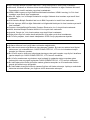 2
2
-
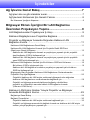 3
3
-
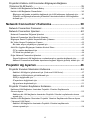 4
4
-
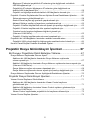 5
5
-
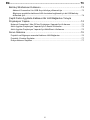 6
6
-
 7
7
-
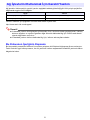 8
8
-
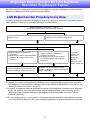 9
9
-
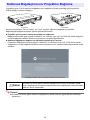 10
10
-
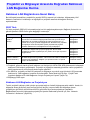 11
11
-
 12
12
-
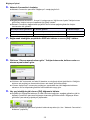 13
13
-
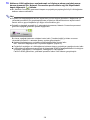 14
14
-
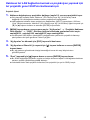 15
15
-
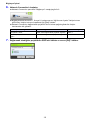 16
16
-
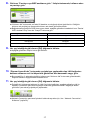 17
17
-
 18
18
-
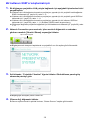 19
19
-
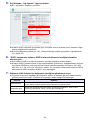 20
20
-
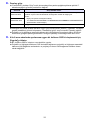 21
21
-
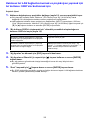 22
22
-
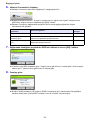 23
23
-
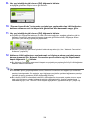 24
24
-
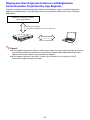 25
25
-
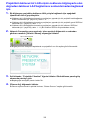 26
26
-
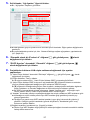 27
27
-
 28
28
-
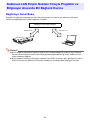 29
29
-
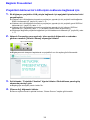 30
30
-
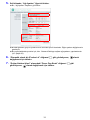 31
31
-
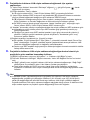 32
32
-
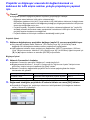 33
33
-
 34
34
-
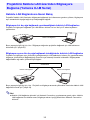 35
35
-
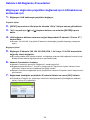 36
36
-
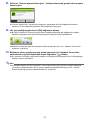 37
37
-
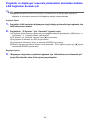 38
38
-
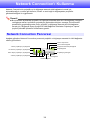 39
39
-
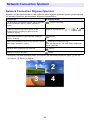 40
40
-
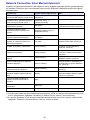 41
41
-
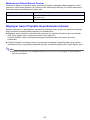 42
42
-
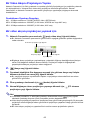 43
43
-
 44
44
-
 45
45
-
 46
46
-
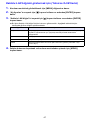 47
47
-
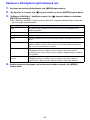 48
48
-
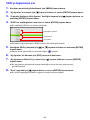 49
49
-
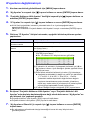 50
50
-
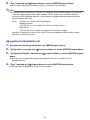 51
51
-
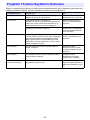 52
52
-
 53
53
-
 54
54
-
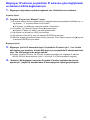 55
55
-
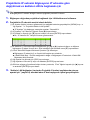 56
56
-
 57
57
-
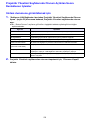 58
58
-
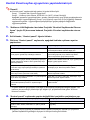 59
59
-
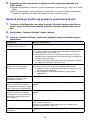 60
60
-
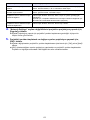 61
61
-
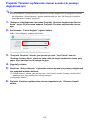 62
62
-
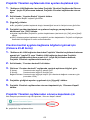 63
63
-
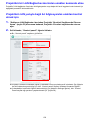 64
64
-
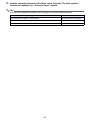 65
65
-
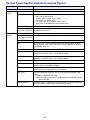 66
66
-
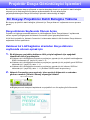 67
67
-
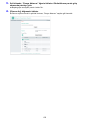 68
68
-
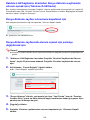 69
69
-
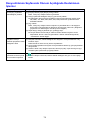 70
70
-
 71
71
-
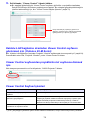 72
72
-
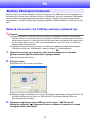 73
73
-
 74
74
-
 75
75
-
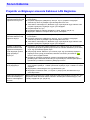 76
76
-
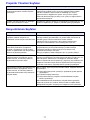 77
77
-
 78
78
Casio XJ-A142, XJ-A147, XJ-A242, XJ-A247, XJ-A252, XJ-A257 XJ-M146/XJ-M156/M246/M256 Ağ İşlevi Kılavuzu
- Tip
- XJ-M146/XJ-M156/M246/M256 Ağ İşlevi Kılavuzu
- Bu kılavuz aynı zamanda aşağıdakiler için de uygundur:
İlgili makaleler
-
Casio XJ-UT310WN Ağ İşlevi Kılavuzu
-
Casio XJ-UT331X, XJ-UT311WN, XJ-UT351W, XJ-UT351WN Network Connection Kılavuzu
-
Casio XJ-F10X, XJ-F20XN, XJ-F100W, XJ-F200WN, XJ-F210WN Ağ İşlevi Kılavuzu
-
Casio XJ-UT331X, XJ-UT311WN, XJ-UT351W, XJ-UT351WN Ağ İşlevi Kılavuzu
-
Casio XJ-H2600, XJ-H2650 XJ-H2650 Kablosuz İşlev Kılavuzu
-
Casio XJ-M140, XJ-M145, XJ-M150, XJ-M155, XJ-M240, XJ-M245, XJ-M250, XJ-M255 (SerialNumber: B9***B) XJ-M145/M155/M245/M255 Kablosuz İşlev Kılavuzu
-
Casio XJ-A141, XJ-A146, XJ-A241, XJ-A246, XJ-A251, XJ-A256 (Serial Number: D****A) XJ-A146/A246/A256 Kablosuz İşlev Kılavuzu
-
Casio XJ-A142, XJ-A147, XJ-A242, XJ-A247, XJ-A252, XJ-A257 Kullanım kılavuzu
-
Casio XJ-F10X, XJ-F20XN, XJ-F100W, XJ-F200WN, XJ-F210WN User guide
-
Casio XJ-F10X, XJ-F20XN, XJ-F100W, XJ-F200WN, XJ-F210WN Kullanım kılavuzu